Win10系统XGP下载速度慢的解决方法
时间:2023-10-09 13:38:50作者:极光下载站人气:106
很多小伙伴在使用电脑时都会安装各类软件或是游戏,xgp就是很多小伙伴都会下载的一款微软付费游戏,在下载xgp的过程中,有的小伙伴可能会遇到下载速度慢的情况,为了提高我们的下载速度,我们可以选择在网络和internet页面中打开更改适配器选项,然后在网络连接页面中右键单击自己的网络并进入属性页面,接着在属性页面中我们先点击“internet协议版本4”选项,再打开属性选项,最后在“使用下面的DNS服务器地址”的框内输入“4,2,2,2”并点击确定选项即可。有的小伙伴可能不清楚具体的操作方法,接下来小编就来和大家分享一下win10系统XGP下载速度慢的解决方法。

方法步骤
1、第一步,我们在桌面左下角打开开始按钮,然后在菜单列表中选择设置选项

2、第二步,进入Windows设置页面之后,我们在该页面中点击打开“网络和internet”选项

3、第三步,打开“网络和internet”选项之后,在状态页面中,我们点击打开“更改适配器选项”

4、第四步,进入网络连接页面之后,我们在该页面中右键单击连接的网络,然后在菜单列表中选择属性选项

5、第五步,在弹框中,我们先点击“internet协议版本4”,再点击属性选项

6、第六步,进入internet协议版本4属性页面之后,我们在该页面中先点击“使用下面的DNS服务器地址”选项,再在“首选dns服务器”下输入“4,2,2,2”即可
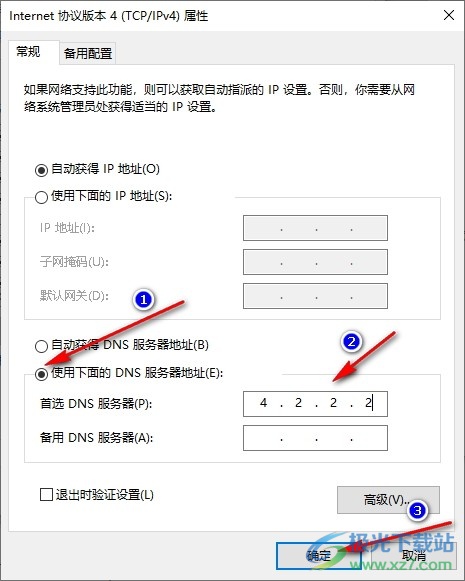
以上就是小编整理总结出的关于Win10系统XGP下载速度慢的解决方法,我们在网络和internet页面中打开“更改适配器选项”,然后进入网络的属性页面,接着打开“internet协议版本4”的属性选项,最后在属性页面的“使用下面的DNS服务器地址”框内输入“4,2,2,2”即可,感兴趣的小伙伴快去试试吧。

大小:4.00 GB版本:64位单语言版环境:Win10
- 进入下载
网友评论